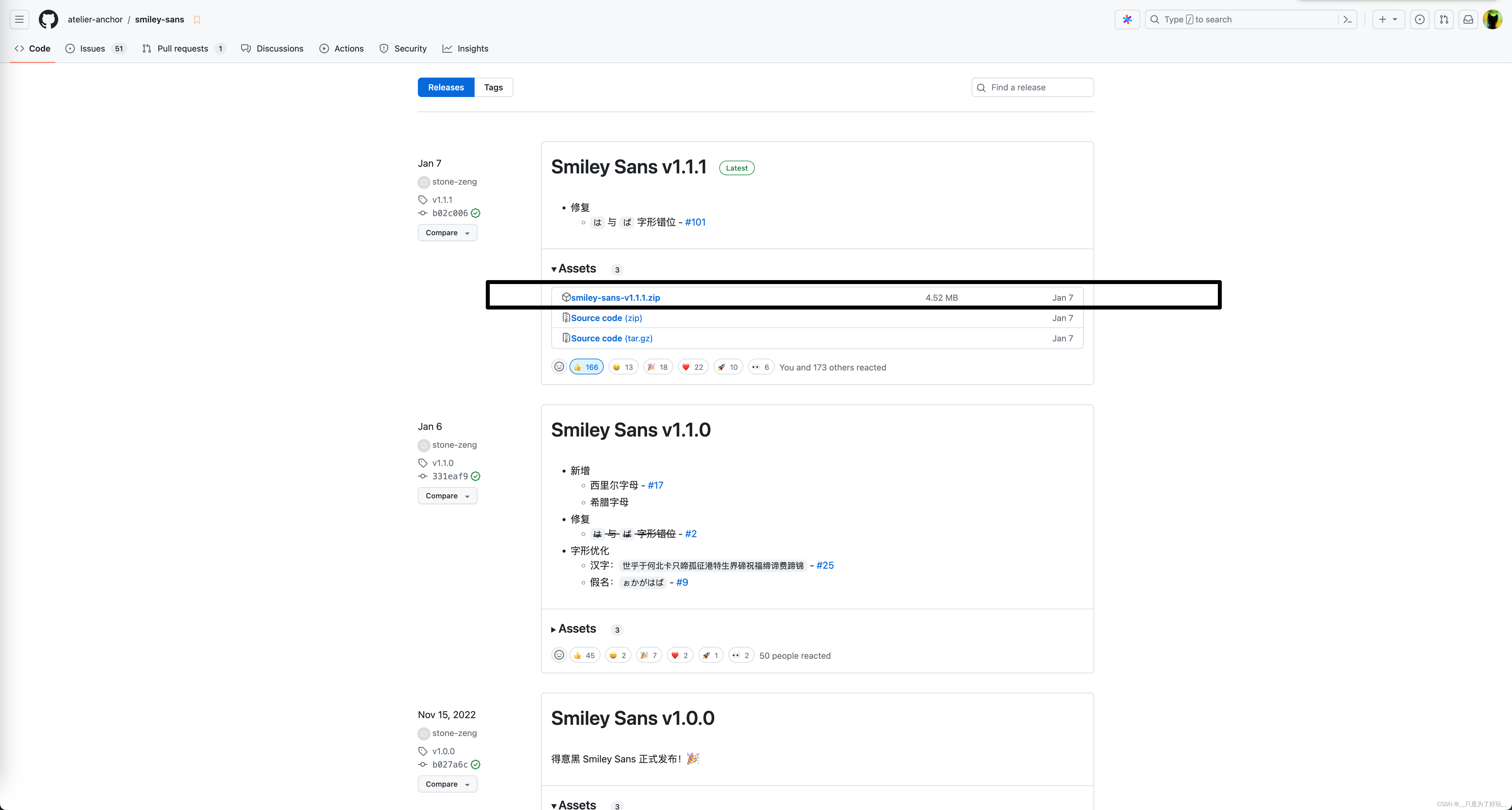从 iOS 16 开始,苹果开始弃用原先的NavigationView,以后会逐渐完全淘汰掉。现在开始使用NavigationStack和NavigationSplitView。NavigationStack的效果和原本的NavigationView一样,而NavigationSplitView则和现在 iPadOS 上的NavigationView效果一样。
最近在 iPadOS 上面使用NavigationView,内容会放在侧栏,而不是像 iOS 或者以前一样。如下:
苹果这次改名的目的应该是为了区别两种导航模式,怕开发者不好理解区分。
那么下面来介绍一下二者。
NavigationStack
NavigationStack的使用方法和NavigationView一模一样,只要改一下名字即可,更新代码很方便:
NavigationStack {
NavigationLink...
}
唯一需要注意的是:只支持 iOS 16 及更新的系统。所以代码修改的时候应该改成以下格式,不然程序只能支持 iOS 16 及更新的代码了:
if #available(iOS 16.0, *) {
//新版代码
} else {
//兼容早期系统
}
顺道一提,NavigationStack等价于被遗弃的NavigationView的下面这种设置:
NavigationView {
NavigationLink...
}
.navigationViewStyle(.stack)
NavigationSplitView
NavigationSplitView是新出来的,目的是方便开发者实现侧栏。事实上也真的很方便。
代码格式如下:
NavigationSplitView {
//侧栏第一列
} content: {
//侧栏第二列
} detail: {
//页面
}
例如下面这段代码的样式如下:
NavigationSplitView {
Text("1")
} content: {
Text("2")
} detail: {
Text("3")
}
横屏样式如下:
竖屏样式如下:
接下来通过下面的代码来讲一下新NavigationSplitView的数据流:
struct MainView: View {
let colors: [Color] = [.purple, .pink, .orange]
@State private var selection: Color? = nil // 默认没有选中的颜色
var body: some View {
NavigationSplitView {
List(colors, id: \.self, selection: $selection) { color in
NavigationLink(color.description, value: color)
}
} detail: {
if let color = selection {
Rectangle()
.foregroundColor(color)
} else {
Text("Pick a color")
}
}
}
}
此时显示效果如下:
下面点击“pink”看看: 文章来源:https://www.toymoban.com/news/detail-442764.html
文章来源:https://www.toymoban.com/news/detail-442764.html
希望能帮到有需要的人~文章来源地址https://www.toymoban.com/news/detail-442764.html
到了这里,关于SwiftUI——如何使用新的NavigationStack和NavigationSplitView(如何页面跳转2.0以及如何制作侧栏)的文章就介绍完了。如果您还想了解更多内容,请在右上角搜索TOY模板网以前的文章或继续浏览下面的相关文章,希望大家以后多多支持TOY模板网!